Как узнать горячие клавиши на компьютере
Советую "виндос+D" - сворачивает и развораивает все окна, а вообще я в справке W2000 много находил. Набери там на закладке Указатель "сочетания клавиш" , или в поиске. Открыть справку - F1, а лучше "виндос+F1".
Клавиша Режим
CTRL + C Копирование.
CTRL + X Вырезание.
CTRL + V Вставка.
CTRL + Z Отмена.
DELETE Удаление.
SHIFT + DELETE Удаление элемента без помещения его в корзину и возможности восстановления.
Удерживание нажатой клавиши CTRL при перетаскивании элемента Копирование выбранного элемента.
Удерживание нажатыми клавиш CTRL + SHIFT при перетаскивании элемента Создание ярлыка для выбранного элемента.
F2 Переименование выбранного элемента.
CTRL + СТРЕЛКА ВПРАВО Перемещение курсора в начало следующего слова.
CTRL + СТРЕЛКА ВЛЕВО Перемещение курсора в начало предыдущего слова.
CTRL + СТРЕЛКА ВНИЗ Перемещение курсора в начало следующего абзаца.
CTRL + СТРЕЛКА ВВЕРХ Перемещение курсора в начало предыдущего абзаца.
CTRL + SHIFT с любой стрелкой Выделение абзаца.
SHIFT с любой стрелкой Выделите нескольких элементов в окне или на рабочем столе, а также выделение текста в документе.
CTRL+A Выделение всего.
F3 Поиск файла или папки.
CTRL+O Открытие элемента.
ALT+ENTER Просмотр свойств выбранного элемента.
ALT+F4 Закрытие текущего элемента или выход из активной программы.
CTRL+F4 Закрытие активного документа в программах, допускающих одновременное открытие нескольких документов.
ALT+TAB Переход от одного открытого элемента к другому.
ALT+ESC Переключение между элементами в том порядке, в котором они были открыты.
F6 Переключение между элементами экрана в окне или на рабочем столе.
F4 Отображение списка строки адреса в окне «Мой компьютер» или в окне проводника.
SHIFT+F10 Открытие контекстного меню для выделенного элемента.
ALT + ПРОБЕЛ Отображение системного меню активного окна.
CTRL + ESC Открытие меню Пуск.
ALT + подчеркнутая буква в названии меню. Отображение соответствующего меню.
Подчеркнутая буква в имени команды открытого меню. Выполнение соответствующей команды.
F10 Активизация строки меню текущей программы.
СТРЕЛКА ВПРАВО Открытие следующего меню справа или открытие подменю.
СТРЕЛКА ВЛЕВО Открытие следующего меню слева или закрытие подменю.
F5 Обновление активного окна.
BACKSPACE Просмотр папки на уровень выше в окне «Мой компьютер» или в окне проводника.
ESC Отмена текущего задания.
SHIFT при вставка компакт-диска в дисковод Предотвращает автоматическое воспроизведение компакт-диска.
Горячие клавиши в Windows XP
Открыть меню "Пуск" CTRL+ESC или "Виндовс", находиться обычно между Ctrl и Alt
Переключить активное окно ALT+TAB
Активировать меню F10
Выполнить команду меню ALT+ подчеркнутая буква
Закрыть текущее окно в программе CTRL+F4
Закрыть окно или выйти из программы ALT+F4
Вывести справку F1
Вывести системное меню для текущего окна ALT+ Пробел
Вывести опции для выделенного элемента SHIFT+F10
Показать системное меню для программы ALT+HYPHEN (-)
Выделить знак SHIFT+СТРЕЛКА
Выделить слово SHIFT+CTRL+СТРЕЛКА
Копировать CTRL+C
Вырезать CTRL+X
Удалить DELETE
Вставить CTRL+V
Отменить CTRL+Z
Удалить, не помещая в корзину SHIFT+DELETE
Открыть выделенную папку Стрелка вправо
Открыть все подкаталоги в каталоге NUM LOCK+*
Раскрыть выделенную папку NUM LOCK + PLUS (+)
Переключение между панелями F6
Прикрыть выделенную папку Стрелка влево
Прикрыть выделенную папку NUM LOCK + MINUS (-)
Проводник + Мой Компьютер
Возможно, вам следует навести курсор мыши на кнопку «вниз» и прочитать то, что там написано . @NathanRidley Это также говорит неясным или бесполезным. Я понятия не имею, что другие downvoters выбрали по их причинам. Я решил понизить голос за ваш грубый комментарий. Теперь, когда вы удалили его, я отменил свое отрицательное голосование и проголосовал за ваш вопрос. @Ramhound Ну, конечно, и я понял это, убивая процессы один за другим, но вопрос был в том, как получить общий список глобальных регистраций горячих клавиш, а не в том, как устранить проблему в целом.Горячие клавиши и мультимедийные клавиши могут быть переопределены аппаратными средствами или драйверами (маловероятно), запущенной программой или системными настройками.
Эти три отличны и нуждаются в различных способах проверки и решения.
аппаратные средства
Ваша клавиатура может иметь разные режимы, обычно выбираемые с помощью комбинации клавиш FN. Некоторые интеллектуальные клавиатуры настраиваются с помощью утилиты Windows. Смотрите документацию клавиатуры.
Запуск программ
Хотя этот подход немного жесток, я предлагаю запустить диспетчер задач и завершить все процессы, кроме системных, таких как: svchost, lsass, csrss, smss, services, userinit, dwm, winlogon, explorer.
Если это помогло, перезагрузите компьютер и попробуйте завершить их один за другим, чтобы увидеть, какая из них вызывает проблемы. Вы можете отключить запуск оскорбительного процесса через программы msconfig SysInternals autoruns .
Системные настройки
Удалите ключ реестра («папка»), AppKey если он существует.
Теперь найдите HKEY_LOCAL_MACHINE\SOFTWARE\Microsoft\Windows\CurrentVersion\Explorer\AppKey и не удаляйте его.
Существует несколько подразделов (подпапок), которые определяют, какая программа запускается при нажатии мультимедийной клавиши.
Ниже приведены настройки по умолчанию для Windows 7, ваши должны быть похожими:
Чтобы назначить ключ программе по вашему выбору, удалите все значения в соответствующем разделе реестра и создайте новое значение строки (REG_SZ) с именем ShellExecute и полным путем к программе по вашему выбору в качестве значения, например c:\vlc\vlc.exe
Если нет ключа с нужным номером (см. Ниже), просто создайте его.
Вот список известных мультимедийных клавиш и их соответствующих номеров под Appkey\
Настройки должны работать после перезагрузки.
Ярлыки на рабочем столе
Может быть возможно назначить нужные горячие клавиши на ярлык на рабочем столе Windows, в меню «Пуск», на панели быстрого запуска или закрепить на панели задач.
Поиск по ним может быть затруднен, вместо этого вы можете скопировать следующий текст в новый текстовый файл, заменить c:\ в первой строке путь к домашней директории пользователя, например c:\Users\jwhite\ , сохранить под именем Script.vbs и запустить его.
Через несколько минут он должен создать файл с именем test.txt в той же папке, что и сам скрипт, с таким содержимым, как:
Програмное обеспечение
AFAIK, программа Windows Hotkey Explorer работала, нажимая все возможные горячие клавиши, а затем пытаясь перехватить то, что было вызвано в результате. Я полагаю, что начиная с Windows 8 и выше, перехват горячих клавиш таким способом уже невозможно, поэтому этот метод больше не работает, поэтому такое программное обеспечение может оказаться невозможным.

Приветствую Вас на своем блоге!
Я уже писал про горячие клавиши Windows и про комбинации с клавишей Win. В этой статье я написал о том, как узнать все комбинации клавиш Windows, с помощью справочной системы самой Windows. Так как ни кто не даст самой полной информации, как сам разработчик продукта.
Я советую всегда поиск драйверов или инструкций начинать искать сначала на сайте разработчика софта или железа, а уже потом переходить на другие ресурсы. Так вы не подхватите вирус, и всегда скачаете последнюю версию драйвера.
Исключение составляет слишком старое железо, которое уже не поддерживается производителем.
Справочная система Windows может ответить на многие вопросы пользователя. Один из них, это список комбинаций горячих клавиш, которые используются этой системой.
Чтобы открыть Центр справки и поддержки Windows, нужно нажать комбинацию клавиш WIN+F1.
Список сочетания клавиш Windows XP.


Раскрыв любой из списков, вы увидите сочетание клавиш и подробное описание каждой из них.
Список сочетания клавиш Windows 7.
Чтобы узнать сочетания клавиш клавиатуры в Windows 7, так же нажмите WIN+F1.


В результате поиска появится полный список сочетаний клавиш Windows 7.

Открыв любой список, вы увидите сочетания клавиш и подробное описание их действия.
Надеюсь эта статья поможет вам в работе с Windows.
Если у вас вдруг отказала мышь, а работать за компьютером нужно, то вам поможет клавиатура. Как управлять указателем с клавиатуры, вы узнаете прочитав эту статью.
Удачи!
Вы до сих пор не знаете, как настроить горячие клавиши на Windows 7, и зачем они нужны? Горячие клавиши на Windows 7 необходимы для удобства использования операционной системы. Они помогают быстро выполнять разнообразные операции на компьютере с помощью нажатия определенной комбинации.
Операционная система содержит встроенную базу таких команд, они используются по умолчанию. Некоторые из них можно изменить программным методом или самостоятельно назначить в настройках системы.
Как найти список горячих клавиш
Список сочетаний клавиш для быстрого управления ОС имеется в справочной системе Windows. Узнать весь список горячих клавиш Windows 7 можно, вызвав сочетанием клавиш Win + F1 окно справки MS Office.
Следует помнить, что для использования справки понадобится подключенный интернет.
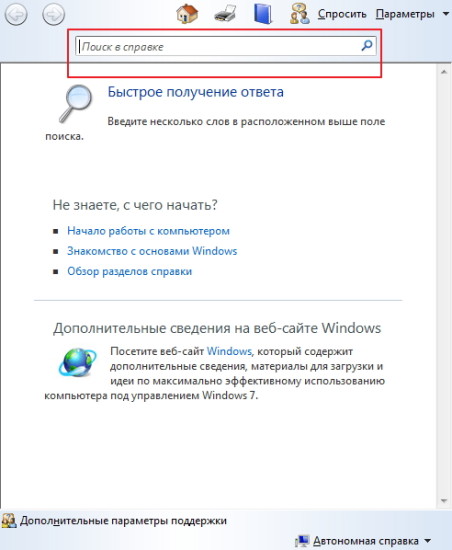
Далее в открытом окне в сроке поиска следует ввести запрос «Сочетания клавиш».
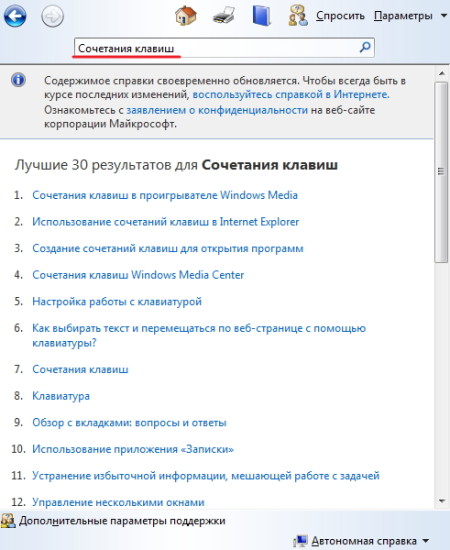
Далее из списка, который выдала поисковая система, можно выбрать интересующий пункт, например «Горячие клавиши и сочетания». В браузере откроется страница сайта, на которой есть описания сочетаний часто используемых клавиш.
Второй способ: найти горячие клавиши на ноутбуке с windows 7 можно с помощью встроенной «Справки и поддержки». В этом случае не требуется подключение к интернету. Справка вызывается в «Главном меню». Затем нужная информация выбирается из списка по запросу «Сочетание клавиш».
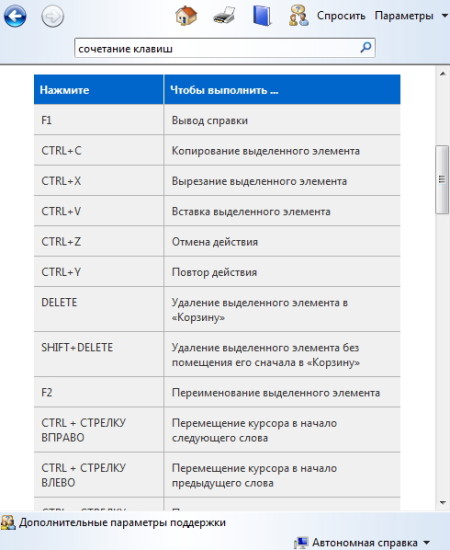
Если через «Справку и поддержку» выбрать раздел «Сочетание клавиш», получим всю необходимую информацию. Описания всех возможных комбинаций горячих кнопок распределено по темам, что облегчает удобство поиска.
Клавиши предназначены для быстрого поиска и редактирования текстов в MS Office, выполнения какой-либо операции на рабочем столе без использования мыши, вызова и закрытия программы и прочих команд, заданных пользователем. Все описанные сочетания клавиш настроены по умолчанию.
Комбинации кнопок по умолчанию позволяют управлять объектами ОС. Засекреченные горячие клавиши Windows 7:
- SHIFT+DELETE позволяет удалять файлы с жесткого диска без помещения в «Корзину»;
- ALT+F4 или Ctrl + W закрывает активную программу или файл;
- Ctrl + Shift + Esc вызывает диспетчер задач;
- Win + F открывает поисковое окно;
- Win + L блокирует компьютер;
- ALT+TAB позволяет перемещаться из одного открытого файла или окна к другому;
- CTRL + колесо прокрутки мыши позволяет изменить размер значков на рабочем столе;
- Win + G размещает гаджеты поверх открытых окон;
- Win + Home позволяет свернуть окна кроме активного;
- Ctrl + P подает документы на печать;
- Win + X вызывает «Центр мобильности» на ноутбуке;
- Win + M сворачивает открытые окна;
- Shift + Ctrl + N позволяет создать пустую папку.
Как назначить горячие клавиши
Настройка горячих клавиш windows 7 обычно выполняется для программ, которые часто используются пользователем. Назначение горячих клавиш выполняется через «Главное меню» или ярлык на «Рабочем столе».
Назначить горячие клавиши Windows 7 не сложно, для этого необходимо зайти в раздел «Свойства» выбранной программы через ярлык на «Рабочем столе» или «Главное меню». В закладке «Ярлык» устанавливается курсор в строку «Быстрый вызов». При одновременном нажатии клавиши CTRL или ALT и нужной буквы латинского алфавита задается сочетание CTRL+ALT+выбранная буква.
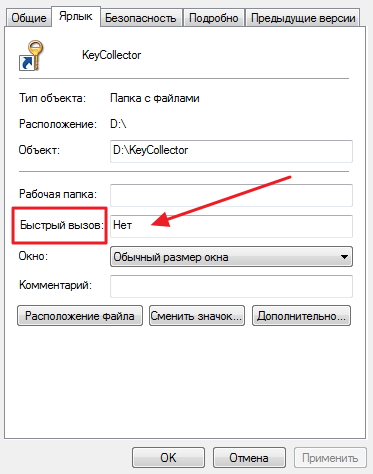
Следует помнить: если применяемая комбинация была назначена ранее по умолчанию системой, после выполнения такой настройки можно изменить горячие клавиши windows 7.
После нажатия назначенного сочетания клавиш будет открываться заданная программа вместо ранее выполняемого действия по умолчанию.
Читайте также:


